如何將下載的主題添加到 WordPress
已發表: 2022-10-17將下載的主題添加到 WordPress 是一個相對簡單的過程。 但是,重要的是要注意並非所有主題都與 WordPress 兼容,有些可能需要額外的編碼或自定義才能正常工作。 在開始之前,建議您創建 WordPress 網站的備份。 如果在此過程中出現問題,這將確保您可以將站點恢復到以前的狀態。 要將下載的主題添加到 WordPress,請執行以下步驟: 1. 以管理員身份登錄到您的 WordPress 站點。 2. 在左側邊欄中,導航到外觀 > 主題。 3. 在主題頁面上,單擊頂部的添加新按鈕。 4. 在添加新頁面上,單擊上傳主題按鈕。 5. 從您的計算機中選擇壓縮的主題文件,然後單擊立即安裝按鈕。 6. 安裝主題後,單擊激活按鈕。 您下載的主題現在在您的 WordPress 網站上處於活動狀態。
建議您使用最新版本的 WordPress 來配置您的 WordPress 環境。 要找到 WordPress 安裝文件,您必須首先解壓縮安裝中包含的 ZIP 文件。 如果您看到類似下面的錯誤,您很可能安裝了錯誤的軟件包。 WordPress 允許您上傳最大大小為 2MB 的文件。 在某些情況下,您需要配置 PHP 設置,因為某些主題超出了此限制。 您可以通過多種方式這樣做。 可以創建或編輯 PHP.INI 文件。 如果您無法找到或編輯您的 .php.ini 文件,可以使用 htaccess 文件來增加文件的大小。
我可以在 WordPress Com 上安裝我自己的主題嗎?
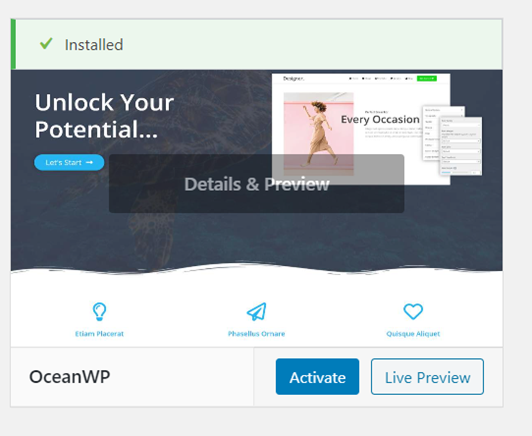
您可以使用此方法上傳和安裝您的主題。 要登錄,請轉到您的 WordPress 帳戶。 外觀可以在左側邊欄中找到,然後是主題,最後是安裝主題。 單擊 Upload 以獲取主題 zip 文件。
本指南將引導您完成將任何主題上傳到 WordPress.com 網站的過程。 每種類型的網站都有一個主題可供選擇。 您需要分別處理每個主題,但這些一般指南將幫助您入門。 如果您想自定義主題,您應該聯繫主題的支持團隊。
我可以免費在 WordPress 中上傳我自己的主題嗎?
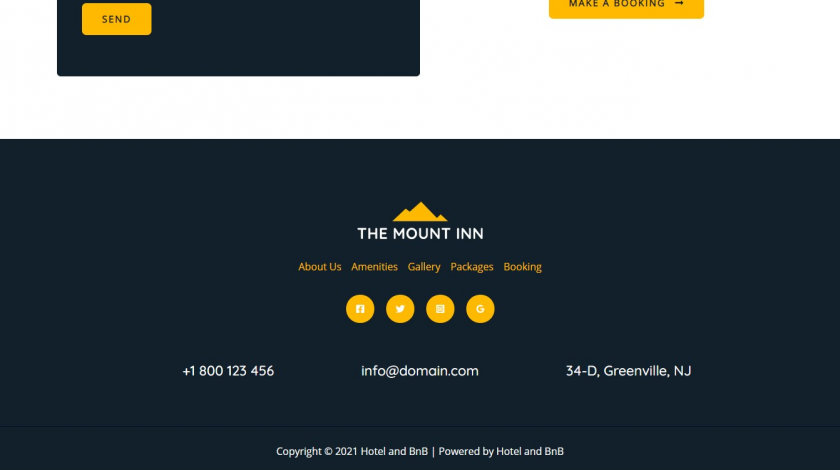
您不能在此處創建或上傳您自己的主題; 相反,您只能使用第三方主題。 只有 WordPress 可以做到這一點。 ORG 網站可以付費託管。
您不得將自定義主題上傳到 WordPress.com。 如果要創建自定義主題,則需要使用不同的託管服務。 主題可用於更改內容在頁面上的顯示方式,以及可以更改的元素或設置。 如果您不知道您希望您的網站是什麼樣子,您可以在 WordPress.com 上輕鬆找到一些免費主題。 如果您有才華橫溢的編碼員或設計師,您也許可以在免費主題的約束下設計您的願景。 但是,該站點將來可能需要進行定製或升級。
如何將 Themeforest 主題導入 WordPress?
第一個選項是使用 WordPress 安裝您的主題。 您必須先下載主題文件,然後才能安裝它,因此如果您是從 Themeforest 購買的,請確保已安裝。 您可以通過登錄您的帳戶、轉到您的下載並選擇主題搜索來搜索您的主題。 當您單擊下載按鈕時,您將看到的唯一文件是 WordPress 安裝。
WordPress 有許多設計選項,而不僅僅是簡單的博客。 在本文中,我們將演示從 ThemeForest 安裝新的 WordPress 主題是多麼簡單。 安裝主題可能很棘手,我們將向您展示如何避免一些常見的陷阱。 如果您在嘗試安裝主題時遇到死機白屏,您可能需要調整服務器。 出現此錯誤通常是因為服務器的 PHP 內存限制太低。 當您使用託管 WordPress 主機時,您將永遠不會遇到此問題。 通過 FTP 上傳主題文件時,請確保您只使用該文件在您的服務器上上傳。
成功安裝並激活主題後,您可以盡快開始使用 Envato Market。 由於 WordPress 插件,您購買的所有 Themeforest 和 Codecanyon 都可以立即從您的 WordPress 儀表板獲得。 如果您希望插件工作,您必須生成一個 EnvatoAPI 令牌。 如果您的令牌未驗證,則可能是由於兩個問題之一。 在您的 Themeforest 儀表板上找到的購買發票編號、主題許可證或任何其他代碼將不起作用。 您也有可能忽略了代碼創建過程中所需的一些 API 權限。
WordPress中的主題下載文件在哪裡?
如果您想為您的 WordPress 網站下載主題,您可以在WordPress 主題目錄中找到許多主題。 要找到適合您需求的主題,您可以按標籤、功能搜索主題,或瀏覽特色主題。 如果您找到您喜歡的主題,您可以在您的網站上預覽它以查看它的外觀。 找到要使用的主題後,您可以通過單擊“下載”按鈕下載它。
如何將主題上傳到 WordPress
要將主題上傳到 WordPress,首先請確保您已從 WordPress 主題目錄或其他受信任的來源下載了主題。 獲得主題 ZIP 文件後,轉到 WordPress 管理面板並導航到外觀 > 主題。 在主題頁面的頂部,單擊添加新按鈕。 在添加主題頁面上,單擊頂部的上傳主題按鈕。 這將打開 WordPress 主題上傳器。 單擊選擇文件按鈕,然後在您的計算機上選擇主題 ZIP 文件。 選擇文件後,單擊立即安裝按鈕。 WordPress 現在會將主題上傳到您的網站並為您安裝。
WordPress 主題的上傳和安裝非常簡單。 上傳主題沒有先決條件,您不需要任何編程或網頁設計技能。 官方 WordPress 目錄提供超過 5,700 個 WordPress 主題。 在選擇正確的主題時,您可以從與眾不同的更專業和定制的設計中受益。 使用 WordPress 管理員儀表板是將您的主題整合到 WordPress 中的最快捷、最簡單的方法。 如果您選擇共享託管計劃或託管 WordPress 託管計劃,您將可以訪問 CPanel。 CPanel 作為儀表板,允許您管理網站的託管帳戶、電子郵件地址和數據庫。
如果您無權訪問 CPanel,則可以使用 FTP 客戶端上傳您的主題。 找到並提取主題文件右鍵單擊它。 在 WordPress 儀表板的主題部分中,您會找到您網站的主題。 通過單擊激活,您可以安裝新主題。
免費將主題和插件上傳到 WordPress
但是,如果您想上傳主題或安裝插件而不升級到商業計劃,您有幾個選擇。 在 WordPress 管理區域,您可以上傳主題或下載 WordPress.org 插件存儲庫。 WordPress.org 包含一個在線插件存儲庫,可通過免費和高級插件進行搜索。
最後,如果您想創建自己的 WordPress 主題,可以使用內置的主題編輯器或第三方主題編輯器。 儘管 WordPress 包含主題編輯器,但仍有許多第三方主題可以自定義。
如何從 Zip 安裝 WordPress 主題
從 ZIP 文件添加 WordPress 主題非常簡單。 您需要做的就是將 ZIP 文件上傳到您的 WordPress 網站,然後激活主題。
首先,轉到您的 WordPress 儀表板並導航到外觀 > 主題。 在主題頁面的頂部,您會看到添加新按鈕。 點擊那個。
在下一個屏幕上,單擊頂部的上傳主題按鈕。
現在,您只需單擊“瀏覽”按鈕並選擇要安裝的 WordPress 主題的 ZIP 文件。 選擇文件後,單擊立即安裝按鈕。
安裝主題後,您需要單擊“激活”按鈕開始在您的 WordPress 網站上使用該主題。
不建議使用 WordPress 存儲庫提供的免費主題構建 WordPress 網站。 最好的選擇是為自定義主題付費,推薦用於 Asher 和 Beaver Builder 主題。 高級主題包含一個包含 .zip 文件的文件夾。 壓縮文件由已壓縮的 ZIP 文件組成。

添加不顯示 WordPress 的新主題
如果您最近安裝了一個新主題,但它沒有出現在您的儀表板上,您可能需要將其上傳到正確的位置。 這是上傳 WordPress 主題的正確位置。
主題只是 WP-content/themes 中的文件夾,這意味著當您將 zip 文件上傳到主題頁面時,它只是將文件解壓縮到該文件夾。 當此功能被禁用或無法使用時,此選項將不會出現在用戶界面中。 如果您是 Linux 用戶,您會注意到 ls 命令的 h 標誌顯示所有文件的所有權和權限。 如果這不起作用,您可以查看 Web 服務器的根目錄:上面的命令適用於 Ubuntu for Centos。 希望這個對你有幫助。 重新安裝時,請確保您沒有啟用下圖中顯示的選項。
為什麼我在 WordPress 中看不到我的主題?
如果您新安裝的 WordPress 主題沒有出現,請確保它位於 WordPress 安裝文件夾中的適當位置,即 wp-content/themes。
無法安裝主題 WordPress?
通過插件屏幕安裝 WordPress 主題時,您可能會收到錯誤消息; 如果問題仍然存在,請重新上傳。 導航到外觀以上傳或安裝您的 WordPress 主題。 您可以通過在 WordPress 儀表板中鍵入 New 並按照屏幕上的說明來添加新的 WordPress 頁面。
如何在 Cpanel 中安裝 WordPress 主題
在 cPanel 中安裝 WordPress 主題是一個簡單的過程。 只需按照以下幾個步驟,您就可以立即安裝新主題並準備就緒。 1. 登錄您的 cPanel 帳戶並導航到“文件管理器”部分。 2.找到你的WordPress站點的安裝目錄並打開它。 3. 導航到“wp-content”文件夾,然後打開“themes”文件夾。 4. 將您的新 WordPress 主題上傳到此文件夾。 您可以通過使用文件管理器中的“上傳”功能,或通過 FTP 連接到您的站點並將主題文件夾上傳到“主題”目錄來執行此操作。 5. 上傳主題後,您可以通過轉到 WordPress 儀表板並導航到“外觀”部分來激活它。 從這裡,您可以單擊“主題”選項卡,然後單擊新主題的“激活”鏈接。
這是在 Drupal CMS 中安裝 WordPress 主題的方法。 您計算機的根訪問點是您的虛擬主機帳戶的主機管理器。 WordPress 儀表板是安裝 WordPress 主題的最簡單方法。 如果您只是學習如何使用 WordPress,那麼高級主題是一個不錯的選擇。 如果您使用 Bluehost 進行託管,請導航到 Bluehost 門戶並單擊高級。 當您在文件管理器中選擇公共 FTP 根目錄時,屏幕將顯示請求權限。 確保在上傳主題之前要採用的路徑是正確的。 您 domain.com 的主題應該是 /public_html/yourdomain.com/WP-content/themes。
如何從 Themeforest 安裝 WordPress 主題
從 ThemeForest 安裝 WordPress 主題很容易。 只需按照這些簡單的步驟。 1. 前往 ThemeForest.net 並找到您要安裝的 WordPress 主題。 2. 單擊“下載”按鈕。 3. 解壓您下載的文件。 4. 將解壓後的主題文件夾上傳到您的 WordPress 主題目錄 (/wp-content/themes/)。 5. 從 WordPress 儀表板激活主題。 而已! 您已經從 ThemeForest 成功安裝了 WordPress 主題。
Envato PTY LTD 的 Themeforest 商標用於將主題購買者與其開發商聯繫起來。 WordPress 主題和網站開發人員發現它是一個賺錢的好地方。 每個主題的平均成本約為 60 美元。 儘管開發商可以自由設定自己的價格,但他們仍然必須這樣做。 人們傾向於使用 FTP/SFTP 作為安裝 WordPress 主題的方法。 此方法首先安裝 FTP(文件傳輸協議)解決方案。 安裝後,啟動應用程序並將其連接到您的服務器。
當您打開它時,查找您的 WP-content 或 Themes 文件夾。 Envato Market 插件使您能夠快速輕鬆地安裝新的 WordPress 主題以及更新現有主題。 該插件允許您訪問 CodeCanyon 和 ThemeForest 的整個產品目錄。 該插件可以從 GitHub 下載,並且可以在那裡找到 zip 文件。 生成的令牌旁邊的按鈕將允許您同步它。 如果為 Envato Market 插件生成的令牌沒有驗證,可能是因為它沒有生成。 在輸入正確的代碼之前,請確保輸入正確。
如果您忽略任何權限框,插件將無法訪問它並導致錯誤。 ThemeForest 主題可以通過 ThemeForest 插件安裝在多個網站上。 Admania 是一個 WordPress 主題,用作 Adsense 和附屬網站的模板。 看起來時尚和美麗,一個 WordPress 主題,與 WooCommerce 一起用於電子商務目的。 作為列表系統的一部分,它優化了性能和速度。 自最近一次更新以來,該產品已售出不到 1,000 台。 Devicer 是數字商店和製造商的新 CMS 的名稱。
您可以使用 Listify WordPress 目錄主題創建一個美觀、專業的目錄網站。 Total 來自 WPExplorer,是一個響應式多用途主題,可讓您創建具有拖放功能的網站。 憑藉其允許不同設備的元素之間均勻間隔的功能,ALLYAS 將靈活性提升到了一個新的水平。 使用 Kalias 構建了一個對 SEO 和多語言友好的多語言網站。 拖放編輯器允許您控制一切。 當您通過 KALLYAS 保存頁面時,它會自動保存,以後可以重複使用。 根據主題,斯德哥爾摩聲稱是一個真正的多用途主題,專注於網站的各個方面。
DF Development 提供了 40 多個 Ronneby 演示。 Oshine 可用於創建幾乎任何規模的網站。 在斯德哥爾摩,您會找到 30 個簡碼來讓這些功能正常工作。 滑塊區域旨在將用戶的注意力吸引到主題的英雄部分。 WP住宅主題是視頻製作元素主題的不錯選擇,因為它是房地產主題。 Savoy 是一個基於 jQuery 的 WooCommerce 主題,旨在看起來很棒。 它專為參與建築和建築項目的公司而設計。
購買主題後,您可以免費更新主題的終身內容。 包含在 Construction 主題中的免費頁面構建器允許您通過拖放來控製網站的功能。 Voux 主題是雜誌網站非常時尚的主題,非常適合在這些頁面上使用。 如果您正在尋找時尚、時尚且高效的雜誌主題,那麼這款適合您。 如果您想在不僱用專業 IT 人員的情況下創建商業網站,那麼這個主題適合您。 與 Elementor 允許您拖放站點選項的方式相同,您可以從多種設計選項中進行選擇。 該主題已完全翻譯成 20 種語言,並且符合 GDPR。
默認 Wp 文件下載主題
默認 WordPress 文件下載主題是 WordPress 在您首次安裝軟件時提供的主題。 這個主題通常是非常基礎的,並沒有提供太多的自定義選項。 但是,這是創建您自己的自定義 WordPress 主題的一個很好的起點。
在創建文件的可下載版本時,WP 文件下載是您可以擁有的最好的朋友。 當您在 WP 文件下載儀表板上單擊適當的主題時,您將能夠選擇任何選項。 該博客將教您如何修改主題並為您提供一些有用的提示。 您可以從 WP File Download 插件下載任意數量的文件,但您可以根據您使用的主題以不同的方式顯示它們。 可以在菜單中找到易於使用的子類別的圖標,以及有關每個文件的更詳細信息,例如其描述和版本。 這個插件使創建WP 文件下載主題變得簡單。 WP文件下載可用於創建主題; 您可以從下拉菜單中選擇主題的名稱。 新主題將從 WP-content/WP-file-download/themes 中的插件目錄下載。 如果您只想刪除它所在的文件夾,刪除新主題非常簡單。
